无论您需要备份重要的 MKV 文件,还是只需要一些用于 DVD 播放器的 MKV 视频,将 MKV 转换为 DVD 都是推荐的解决方案。如何免费将 MKV 视频刻录到 DVD 光盘?实际上,您只需要获得一些免费的 MKV 到 DVD 刻录机即可自己制作 DVD。

本文分享了将 MKV 视频刻录到 DVD 光盘的 6 种常用方法。您可以下载 DVD 刻录机,也可以选择在线解决方案来根据您的要求制作所需的 DVD。只需阅读本文并相应地选择合适的解决方案即可。
第1部分。 您应该了解的有关 MKV 的更多信息
MKV 是一种开源 Matroska 视频格式,在一个文件中包含视频、音频、字幕和其他元数据。与其他视频格式不同,MKV 视频支持多音轨和字幕。此外,MKV 文件还有更多出色的关键功能。
- 支持更多硬编码字幕和软编码字幕。
- 添加章节、菜单和更多元数据信息。
- 选择不同的音频和视频流。
- 使用错误恢复功能播放损坏的 MKV 文件。
第2部分。 将 MKV 视频刻录到 DVD 的 3 种免费方法
如果您需要进一步编辑 MKV 视频、合并 MKV 剪辑、裁剪视频帧或应用某些视频效果,这里推荐 3 种将 MKV 视频刻录到 DVD 的免费方法。
第 1 条:如何通过 WinX DVD Author 将 MKV 转换为 DVD
WinX DVD 作者 是一款免费且多功能的 MKV 转 DVD 创建程序,能够将大多数视频格式刻录到 DVD,例如 MKV、M2TS、MP4 等。
步骤1。下载并安装程序后,您可以点击“添加文件 +”按钮加载 MKV 文件。您还可以调整视频位置、删除视频、添加字幕等。
第2步。之后您可以点击“标题菜单”来创建标题菜单和章节菜单。点击“章节菜单”来更改标题菜单的图片。然后点击“TT”按钮来为标题和章节菜单添加文字。
步骤3.选择输出视频文件文件夹、格式并单击“开始”按钮。程序将自动轻松地将 MKV 转换为 DVD 光盘。只需等待一段时间即可获得所需的光盘。
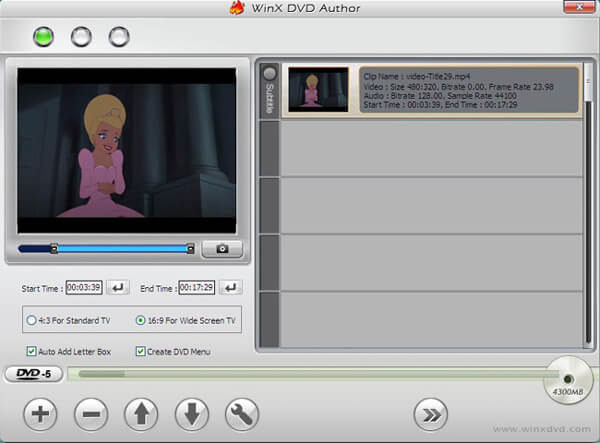
第 2 步:如何使用 BurnAware Free 将 MKV 刻录到 DVD
BurnAware 免费 是另一款推荐的免费 MKV 转 DVD 转换器。除了将 MKV 转换为 DVD 光盘外,您还可以复制和刻录 CD、蓝光光盘和数据光盘。
步骤1。下载并安装该程序,在计算机上启动免费的 MKV 到 DVD 转换器。然后单击“DVD-Video”选项开始刻录光盘。
第2步。单击“添加”按钮将 MKV 文件上传到程序中。您也可以将文件从 Windows 资源管理器拖放到 VIDEO_TS 文件夹。该程序不支持 AVI、MOV 和 WMV。
步骤3.完成所有操作后,您可以单击“刻录”按钮将 MKV 视频刻录到 DVD 光盘。整个过程可能需要一段时间才能获得 DVD 光盘。
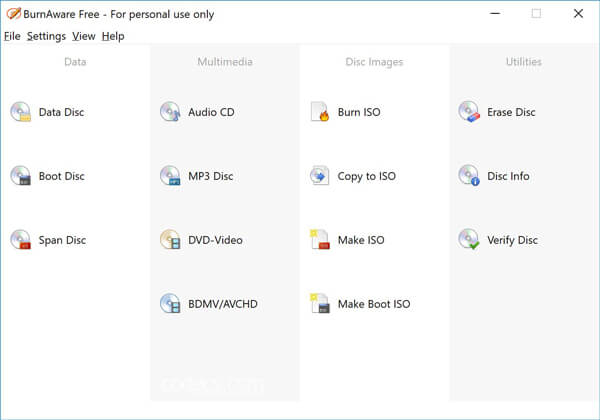
前 3 名:如何通过 Freemake 视频转换器将 MKV 转换为 DVD
当您想将 MKV 保存到 DVD 作为备份时, Freemake 视频转换器 是另一款值得推荐的 DVD 刻录机,可用于将电影保存到 DVD 中。
步骤1。下载并安装免费的 MKV 到 DVD 转换器。之后,您可以启动该程序并单击“视频”蓝色按钮,将 MKV 视频和更多其他视频添加到该程序中。
第2步。选择“转为 DVD”格式,当有多个字幕和语音轨道时,您可以为每个文件保留必要的一个。之后您可以插入可写入光盘。
步骤3.设置 DVD 的参数,例如 NTSC 或 PAL。然后单击“无菜单”以选择菜单类型并应用。之后您可以单击“刻录”按钮将 MKV 转换为 DVD。
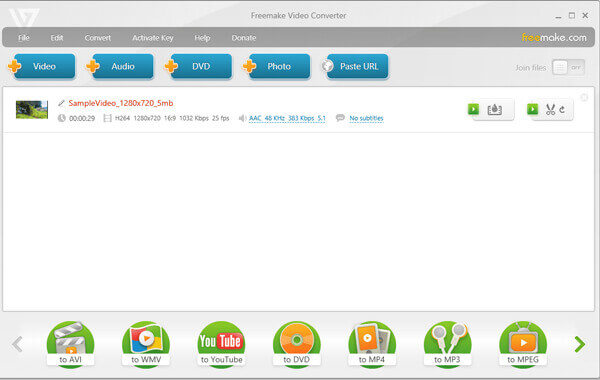
第 3 部分。 将 MKV 转换为 DVD 的最佳方法
您可以使用 DVD 制作软件轻松将 MKV 刻录到 DVD。作为一款专业且易于使用的 DVD 刻录程序, DVD 制作器 可以帮助您将任何视频格式刻录到 DVD,例如 MKV、MP4、WMV、MOV、3GP 等。
- 使用所需的菜单模板编辑 MKV 视频以制作专业 DVD。
- 编辑字幕和视频/音频设置,合并/拆分 DVD 章节。
- 额外的编辑功能,如裁剪/剪辑 MKV 视频、添加效果和水印。
- 使用先进的加速技术快速将 MKV 转换为 DVD 光盘。
免费下载
对于 Windows
安全下载
免费下载
对于 macOS
安全下载
步骤1。安装并启动 DVD Creator
将空白 DVD 光盘插入 DVD 驱动器。免费下载、安装并在计算机上启动 DVD Creator。选择“DVD 光盘”选项来创建 DVD。单击顶部栏上的“添加媒体文件”以加载要刻录到 DVD 光盘的 MKV 视频。
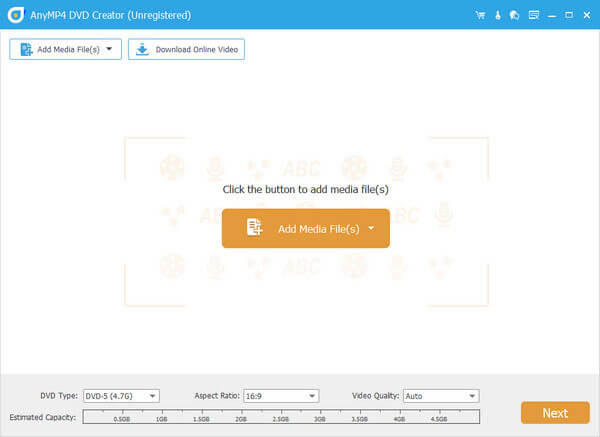
第2步。将字幕或音频文件添加到 DVD
检查 MKV 视频文件并单击窗口右上角的“Power Tools”。在这里,您可以单击“Subtitle Edit”选项,为 MKV 视频添加字幕和音轨。还有其他章节工具可用于合并或拆分 DVD 章节。
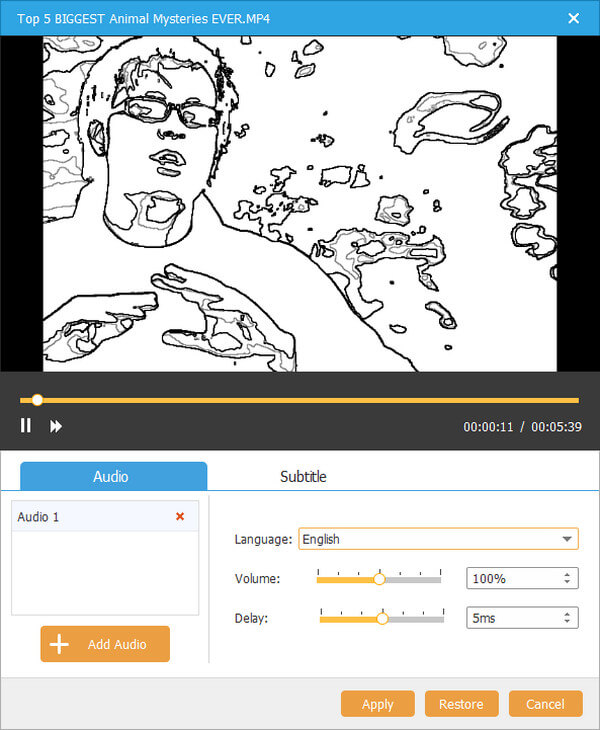
如果要编辑 MKV 视频,可以点击“强力工具”,然后点击“视频编辑”来旋转、剪辑、裁剪、给 MKV 视频添加水印以及添加效果。如果不想,请跳过此步骤。
步骤3.自定义 DVD 模板
单击“下一步”按钮进入菜单模板窗口。有不同的菜单模板,如假日、家庭、婚礼、旅行等。为您的 DVD 选择合适的模板。同时,您可以勾选底部的“添加背景音乐”选项,将外部音乐添加到 DVD 中。然后单击“刻录”按钮继续。
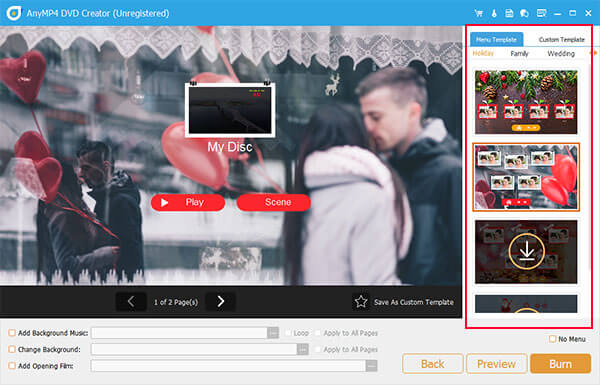
步骤4。将 MKV 转换为 DVD
最后,选择将 MKV 视频转换为 DVD 光盘或 DVD ISO 文件。然后单击“开始”按钮,以快速安全的方式将 MKV 视频转换为 DVD。
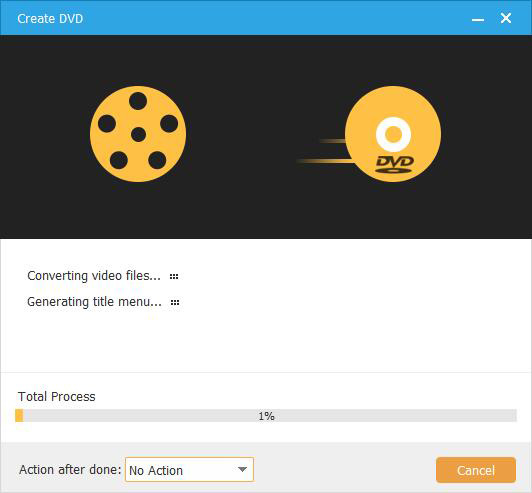
第 4 部分。 将 MKV 转换为 DVD 的 2 种在线方法
有没有在线将 MKV 转换为 DVD 的方法?如果您不想下载程序来刻录 DVD 光盘,在线解决方案可能会很有帮助。以下是推荐的解决方案。
顶部 1:如何使用 Office Converter 将 MKV 转换为 DVD
实际上, 办公室转换器 是一款在线视频转换器,可将 MKV 文件刻录到 DVD 中。但制作 DVD 有一些限制,例如视频的大小。
步骤1。转到 Office Converter 的 MKV 转 DVD 页面。然后单击“添加文件”按钮将 MKV 文件加载到在线程序中。您还可以添加来自 YouTube 或其他 URL 的视频。
第2步。将视频上传到程序后,您可以单击“选项”图标来更改可选设置,例如 DVD 类型、修剪视频等,以获得满意的结果。
步骤3.然后点击“开始转换”按钮将 MKV 视频刻录到 DVD。整个过程需要一段时间。输出 DVD 不提供预览功能。
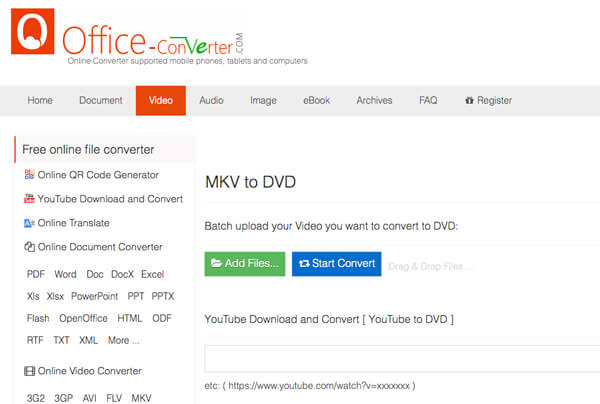
第 2 条:如何通过 Aconvert 将 MKV 刻录到 DVD
转换 是一款在线 MKV 到 DVD VOB 转换器,可将视频转换为 VOB 文件,而不是 DVD 光盘。如果需要,您可以直接使用 VOB 文件来创建 DVD 光盘。
步骤1。转到 Aconvert 并选择 MKV 转 VOB 页面,单击“选择文件”选项从本地文件夹上传 MKV 文件。您还可以从在线 URL、Google Drive 或 Dropbox 添加文件。
第2步。然后选择“目标格式”为VOB。选择“更改大小、比特率或帧速率”以进一步调整输出格式。当然,您可以保留原始编解码器。
步骤3.单击“立即转换!”按钮开始将 MKV 转换为 DVD VOB 文件。输出文件将列在“转换结果”部分,您可以使用二维码下载。
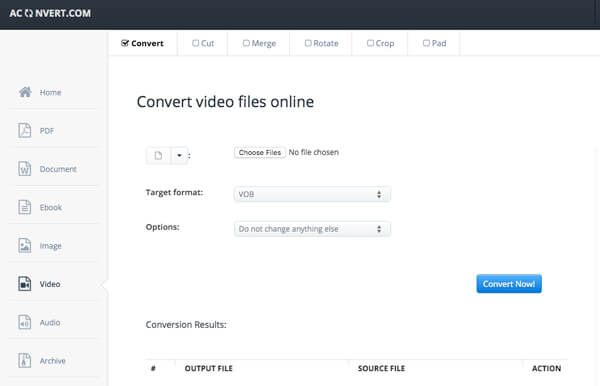
第 5 部分。 将 MKV 转换为 DVD 的常见问题解答
-
您可以使用 HandBrake 刻录 DVD 吗?
不可以。HandBrake 是一款程序,可让您翻录 DVD 或将视频文件转换为常用格式。该程序还可以将视频转换为可在移动设备上使用的格式。但是,它不能使用 HandBrake 刻录 DVD。您需要使用 DVD 刻录程序来 将视频刻录为 DVD 格式.
-
Nero 可以将 MKV 刻录到 DVD 吗?
是的,Nero 可以一次性将大量内容刻录到多张 DVD 甚至不同类型的 DVD 上,还可以使用混合模式将音频和数据文件刻录到光盘上。作为一款多功能刻录程序,Nero 可以编辑、刻录和播放 DVD 和蓝光光盘内容。此外,它还可以将高清内容转换为适用于 PlayStation® 3 的 AVCHD 格式或在蓝光播放器上播放。
-
如何查看 MKV 文件?
带有 .MKV 文件扩展名的文件是 Matroska 视频文件。它是一种视频容器,与 MOV 和 AVI 非常相似,但也支持无限数量的音频、图片和字幕轨道(如 SRT 或 USF)。您可以使用 VLC 媒体播放器打开 MKV 文件,因为它具有内置支持,不需要您安装任何其他程序。只需在您的计算机上下载并安装该程序即可。
-
DVD 播放机可以播放哪些类型的文件?
大多数标准 DVD 都是 MPEG-2 格式的光盘。家用 DVD 播放器也可以播放 AC-3 或 PCM 音频光盘。MPEG-2 也称为 H.222 或 H.262。此外,音频格式称为 A/52。这些格式支持视频和音频的再现和播放。
包起来
当您需要将 MKV 视频转换为 DVD 时,您可以从本文中了解有关推荐的 6 种免费方法的更多信息。无论您需要免费刻录 DVD 光盘,还是在线将 MKV 转换为 DVD,您都可以从本文中找到合适的方法。如果您对如何将 MKV 刻录到 DVD 有任何疑问,您可以在评论中分享更多详细信息。
Blu-ray Master 的更多内容

